Nisan ayında güncellendi 2024: Optimizasyon aracımızla hata mesajları almayı bırakın ve sisteminizi yavaşlatın. şimdi al Bu bağlantıyı
- Indirin ve yükleyin onarım aracı burada.
- Bilgisayarınızı taramasına izin verin.
- Araç daha sonra Bilgisayarını tamir et.
Günümüzde en yaygın kullanılan Windows kurulum ortamlarından biri bir USB bellektir. Ancak yüklemeye çalışırken , Windows 7 veya bir USB sürücüsünden Windows Vista kullanıyorsanız, aşağıdaki hata mesajını alabilirsiniz:
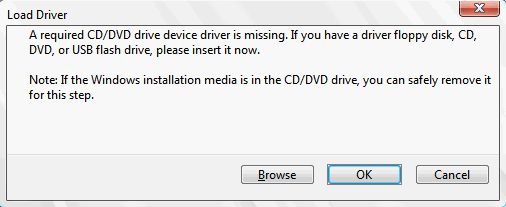
“Gerekli bir CD/DVD sürücüsü aygıt sürücüsü eksik. Sürücü disketiniz, CD'niz, DVD'niz veya USB flash sürücünüz varsa, lütfen şimdi takın."
Hatanın ana nedeni, USB sürücüsünün Windows Ön Kurulum Ortamı (WinPE) tarafından tanınmamasıdır.
Windows 7'de eksik CD / DVD sürücüsü için gerekli sürücü nasıl düzeltilir? Sorunu çözmek için aşağıdaki çözümleri deneyebilirsiniz.
USB depolama biriminizin bağlantısını kesin ve yeniden bağlayın veya farklı bir USB bağlantı noktasına geçin.

Bu soruna çeşitli çözümler önerilmiştir. Örneğin, kurulumu tamamlayın, USB sürücüsünü çıkarın, aynı bağlantı noktasına yeniden bağlayın ve baştan başlayın.
Diğer bir seçenek de yüklemeyi tamamlamak, USB sürücüsünü çıkarmak, farklı bir bağlantı noktasına yeniden bağlamak (muhtemelen USB 3.0'dan USB 2.0'a geçerek) ve ardından yüklemeyi baştan başlatmaktır.
Nisan 2024 Güncellemesi:
Artık bu aracı kullanarak, sizi dosya kaybına ve kötü amaçlı yazılımlara karşı koruma gibi bilgisayar sorunlarını önleyebilirsiniz. Ek olarak, bilgisayarınızı maksimum performans için optimize etmenin harika bir yoludur. Program, Windows sistemlerinde oluşabilecek yaygın hataları kolaylıkla düzeltir - mükemmel çözüm parmaklarınızın ucundayken saatlerce sorun gidermeye gerek yoktur:
- 1 Adım: PC Onarım ve Doktoru İndirme Aracı'nı indirin (Windows 10, 8, 7, XP, Vista - Microsoft Altın Sertifikalı).
- 2 Adımı: “Taramayı Başlat”PC sorunlarına neden olabilecek Windows kayıt defteri sorunlarını bulmak için.
- 3 Adımı: “Hepsini tamir et”Tüm sorunları düzeltmek için.
BIOS'ta USB 3.0'ı devre dışı bırakma önerileri de vardır. Bu üç hükümden her biri bu sorunu nadiren ele alır. İlk öneri, USB sürücünüzün herhangi bir nedenle bağlantı noktası bağlantı noktalarına tam olarak temas etmediği son derece nadir bir durumda işe yarayabilir. Bu nedenle, yeniden bağlantı daha iyi temas sağlar.
İkinci çözüm muhtemelen ilkinden daha etkilidir, ancak sorun anlaşmazlık ile başladığında. Dolayısıyla, bir USB 3.0 sürücünüz varsa ve aktif bağlantı noktalarınız da 3.0 ise, farklı bir bağlantı noktasına geçmek sorunu çözmeyecektir.
BIOS'ta USB ayarlarını değiştirin
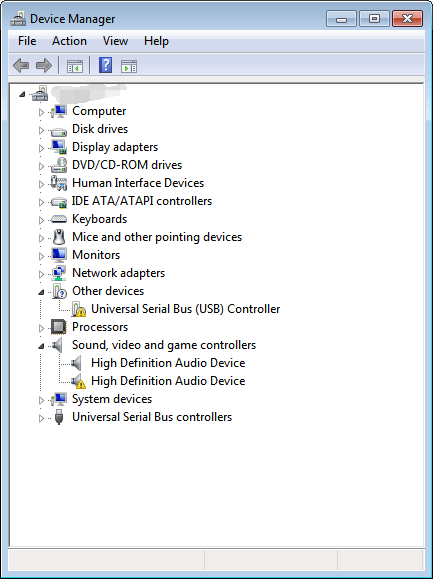
BIOS'taki yanlış USB ayarları da soruna neden olabilir. Windows 7 yükleme medyası, USB3.0'ı yerel olarak desteklemez. BIOS'unuz önyükleme sırasında USB3.0'ı destekleyecek ayarlara sahipse, bunu OTOMATİK veya DEVRE DIŞI olarak ayarlayın.
Windows'u yükleme sürücü sorunlarına neden olur. Bu şekilde, Windows 7'yi yükledikten sonra sürücüde bir sorun olup olmadığını kontrol edebilirsiniz. Aygıt Yöneticisi'nde sürücü durumunu kontrol edin. Aygıt Yöneticisi'nde bir aygıtın yanında sarı bir işaret görürseniz, sorun sürücüdedir. Sorunlu sürücünün şu sarı işareti olabilir:
Eksik Windows 7 USB sürücülerini yüklemek için alternatif yardımcı programlar
- Intel USB 3.0 sürücüsü
- Çıkarılan Intel USB 3.0 klasörünü aşağıdaki konuma yapıştırın.
- Windows 7 USB Anahtarı / Kaynak / İndir / 1 /
- Windows 7 USB Anahtarı / Kaynak / İndir / 2 /
- Win7-USB3.0-creator-utility.zip
- Windows 7 için Gigabyte sürücüleri için yardımcı program.
Uzman İpucu: Bu onarım aracı, depoları tarar ve bu yöntemlerden hiçbiri işe yaramadıysa, bozuk veya eksik dosyaları değiştirir. Sorunun sistem bozulmasından kaynaklandığı çoğu durumda iyi çalışır. Bu araç, performansı en üst düzeye çıkarmak için sisteminizi de optimize eder. tarafından indirilebilir Burayı tıklatarak

CCNA, Web Geliştirici, PC Sorun Giderici
Ben bir bilgisayar tutkunuyum ve pratik bir IT Professional'ım. Bilgisayar programlama, donanım sorunlarını giderme ve onarım konularında yıllarca deneyimim var. Web Geliştirme ve Veritabanı Tasarımı konusunda uzmanım. Ayrıca Ağ Tasarımı ve Sorun Giderme için CCNA sertifikam var.

